Integration Control Module (ICM) Versione software v1.1.x
|
|
|
- Olivia Franceschini
- 5 anni fa
- Visualizzazioni
Transcript
1 Integration Control Module (ICM) Versione software L ICM consiste dei tasti del tastierino di controllo e dell area dello schermo. Le schermate disponibili dipendono dalla versione del software convenzionalmente indicata v1.0.x, ecc., dove x può essere un numero qualsiasi. La x indica un aggiornamento minore della versione che non richiede modifiche al presente documento. Sommario Tasti...1 Tipi di schermata...2 Schermata iniziale/selezione utente...3 Preferenze utente...3 Uso delle schermate di controllo... 4 Modifica delle schermate di controllo...5 Risciacquo - Siringa...6 Risciacquo - Manipolo...7 Lingua di origine: inglese Tasti Alcuni tasti possono richiamare più di un azione, a seconda della schermata visualizzata. In questa sede vengono mostrate le funzioni di base di ogni tasto. (Frecce su e giù) Usarle per: 1) Spostarsi tra le opzioni visualizzate sulle schermate. 2) Cambiare l utente attivo e le impostazioni predefinite. (Tasto con la spunta) Usarlo per: 1) Entrare e uscire dalle varie modalità 2) Selezionare le opzioni evidenziate. Area dello schermo Tastierino di controllo (Tasto di chiusura dell acqua) Usarlo per: aprire e chiudere l acqua. Per usare i comandi della poltrona, quest ultima dev essere alimentata. Per ulteriori informazioni, fare riferimento alla guida per l utente della poltrona Elevance. Comandi della poltrona (Frecce sinistra e destra) Usarle per: 1) Spostarsi tra le opzioni visualizzate nelle schermate. 2) Cambiare le impostazioni di controllo Rev. A (1/13)
2 Tipi di schermata La schermata iniziale sull ICM varia quando il sistema di erogazione Elevance viene acceso e quando completa un processo di inizializzazione. Quando gli utenti interagiscono con i tasti del tastierino di controllo o con il pedale oppure sollevano (rimuovono dagli alloggiamenti) i manipoli intelligenti, compare la schermata relativa a quell azione dell utente. I tipi di schermata comprendono le schermate iniziale, di controllo, delle preferenze utente, del menu operazioni di risciacquo e di errore. Controllo Iniziale Vi si accede sollevando uno dei manipoli intelligenti. Errore Area dello schermo Preferenze utente Vi si accede premendo + Operazioni di risciacquo Vi si accede sollevando due o più manipoli intelligenti. 2
3 Schermata iniziale L aspetto delle schermate potrebbe variare. Non è possibile mostrare in modo preciso le schermate. Selezione dell utente Selezione dell utente La prima pressione di corrente. visualizza nella schermata iniziale l utente Iniziale La schermata iniziale viene visualizzata quando l interruttore principale viene ACCESO. Mentre il software si inizializza e comunica con ogni componente, quest ultimo compare sullo schermo con la relativa icona di stato. Continuare a premere per scorrere gli utenti disponibili. L utente mostrato sullo schermo è quello attivo. Le impostazioni di controllo del manipolo e i temporizzatori del risciacquo vengono salvati in modo univoco per ciascun utente. Poltrona Unità per l assistente Configurazione (Preferenze utente e dati predefiniti) Orologio per visualizzare il numero della versione del software di controllo. Schermate delle preferenze utente Motore elettrico Scheda di interfaccia I/O esteso USB Componente pronto. Icone dei componenti Il componente comunica ma si riscontra un problema. Icone di stato Il componente NON comunica. Il componente opzionale non è connesso. Dopo un periodo di inattività lo schermo entra automaticamente in modalità sospensione, che appare come una schermata nera (non mostrata). Preferenze utente + per visualizzare la schermata Preferenze utente. per scorrere le schermate delle preferenze utente aggiuntive (non mostrate). per evidenziare un opzione dell elenco. per attivare l opzione evidenziata. Continuare a premere per avanzare nelle rimanenti schermate delle preferenze utente e ritornare alla schermata iniziale. 3
4 Interazione con le schermate di controllo Quando un manipolo intelligente viene sollevato dall alloggiamento compare una schermata di controllo. V. tabella. Ogni manipolo è dotato di impostazioni di controllo e schermate specifiche. Nome del manipolo attivo Impostazione predefinita attiva predefinite attive L indicatore in tempo reale si colora con la pressione del pedale. Indicazione in tempo reale dell aria strumentale erogata al manipolo Frecce di aiuto Impostazioni di controllo Blu Giallo Utente attivo Stato del tasto di chiusura dell acqua: Acceso, Spento o Normale Posizione dell alloggiamento del manipolo attivo: e indicatore di stato (Pronto, Attesa o Errore) Manipoli intelligenti (dotati di schermate di controllo) Motore elettrico (Bien Air) Turbina ad aria Ablatore Manipoli senza schermate di controllo Maggior parte delle videocamere Fotopolimerizzatore Siringa In modalità Normale compare inizialmente una schermata di controllo (mostrata) in cui possono essere usate per cambiare le impostazioni predefinite, mentre possono essere usate per cambiare le impostazioni di controllo attive (dell acqua, nella schermata mostrata). Accanto ai controlli attivi compaiono le Frecce di aiuto. Le Frecce di aiuto mostrano quali tasti del tastierino di controllo bisogna premere per modificare il controllo attivo accanto a cui compaiono. Premendo si pone la schermata di controllo in modalità Modifica (non mostrata). In modalità Modifica, usare per spostarsi da un impostazione di controllo all altra. Ogni volta che si modifica un impostazione di controllo su una schermata, questa viene automaticamente salvata nell impostazione predefinita attiva per questo utente. 4
5 Modifica delle schermate di controllo Allarme apparecchiatura Il colore e il rapporto indicati nella schermata di controllo dell impostazione contrangolo devono sempre coincidere con il rapporto e il colore incisi sul contrangolo utilizzato. Aumento Diretto Diminuzione per cambiare modalità. Schermata modalità Normale Schermata modalità Modifica Quando viene sollevato un manipolo, compare la schermata di controllo in modalità normale. Usare per modificare le impostazioni predefinite. Le impostazioni predefinite attive sono quelle il cui nome è visualizzato. Le Frecce di aiuto indicano i controlli attivi (nell esempio mostrato: le impostazioni predefinite e l impostazione di controllo Velocità). Usare L icona della direzione del movimento del motore visualizza una freccia blu quando il motore ruota in avanti e una freccia rossa quando ruota indietro. per modificare l impostazione di controllo della velocità. In modalità Modifica, le Frecce di aiuto compaiono accanto alla nuova impostazione attiva, che viene evidenziata (nell esempio mostrato: l impostazione Auto Invertire). In modalità Modifica, vengono usate per spostarsi tra le impostazioni di controllo disponibili, elencate nella colonna di destra. Usare per modificare l impostazione di controllo attiva. Il manipolo Bien Air MX2 include la modalità di funzionamento endodontica. Usare per passare dalla modalità Endodontica alla modalità Operativa e viceversa, quando questa è l impostazione di controllo attiva nella schermata Modifica (nella schermata della modalità Modifica mostrata è attiva la modalità Endo). Allarme apparecchiatura Per le operazioni endodontiche con il manipolo Bien Air MX2: assicurarsi che i comandi di bypass siano in posizione NORMALE 5
6 Schermata Selezione rapporto La schermata Selezione rapporti viene mostrata quando in modalità Modifica è attivo e vengono premuti +. Aggiunta di un rapporto personalizzato Scorrere fino a una delle caselle dei rapporti personalizzati. per cambiare i valori nel campo. per mostrare un rapporto personalizzato (compare la X e il campo si attiva). Modifica. per scegliere l opzione Salva o Annulla. per richiamare l opzione scelta e tornare alla schermata modalità Quando si ritorna alla schermata modalità Modifica, il rapporto attivo sarà ancora quello visualizzato quando si era lasciata la stessa schermata ( nell esempio mostrato). Usare per modificare il rapporto personalizzato. Frecce di aiuto Rapporto personalizzato Vedere e scegliere i rapporti da visualizzare in modalità Modifica per scorrere i rapporti sulla schermata. per Nascondere/Mostrare (rimuovere o aggiungere un rapporto all elenco visualizzato). I rapporti con una X sono quelli disponibili tra le opzioni Rapporto Contrangolo che si possono scorrere in modalità Modifica. 6
7 Operazione di risciacquo - Siringa Il sollevamento di molteplici manipoli intelligenti è l UNICO modo di accedere al menu Operazioni di risciacquo. Fase 1 - Menu Operazioni di risciacquo A) Sollevare due o più manipoli intelligenti contemporaneamente e comparirà il menu Operazioni di risciacquo. B) Usare per evidenziare l opzione desiderata. C) per selezionare l operazione di risciacquo evidenziata. Menu Operazioni di risciacquo Fase 2 - Compare la schermata Selezione risciacquo... A) Usare per evidenziare l opzione RISCIACQUO SIRINGA. B) Se lo si desidera, usare per variare il tempo di risciacquo. C) Porre la o le siringhe su un supporto di scolo o in un contenitore. D) per selezionare e avviare l operazione Risciacquo siringa. Selezione risciacquo Tempo di risciacquo Barra di avanzamento NOTA: la schermata del processo Risciacquo siringa agisce da temporizzatore per il processo di risciacquo manuale della siringa. Fase 3 - Compare la schermata Processo di risciacquo... Conto alla rovescia A) Tenere premuto il tasto dell acqua sulla o sulle siringhe per l intera durata del risciacquo visualizzata sullo schermo. Processo di risciacquo Fase 4 - Compare la schermata Risciacquo completato... A) Al termine del processo compare il messaggio Risciacquo siringa completato. B) Riporre la o le siringhe sull alloggiamento. C) (SELEZIONA) per tornare alla schermata Selezione risciacquo. Risciacquo completato 7 Operazioni di risciacquo continua...
8 Operazione di risciacquo - Manipolo Fase 5 - Compare la schermata Selezione risciacquo... A) Usare per evidenziare l opzione RISCIACQUO MANIPOLO. B) Se lo si desidera, usare per variare il tempo di risciacquo. C) Sollevare i manipoli desiderati, porli su un supporto di scolo o in un contenitore e premere per avviare il processo di risciacquo. Selezione risciacquo Tempo di risciacquo Barra di avanzamento Conto alla rovescia Fase 6 - Compare la schermata del processo di risciacquo... Compare la schermata del processo di risciacquo, che visualizza una barra di avanzamento animata e un conto alla rovescia per il processo di risciacquo automatico del manipolo. Processo di risciacquo Fase 7 - Compare la schermata Risciacquo completato... A) Al termine del processo compare il messaggio Risciacquo completato. B) Riporre tutti i manipoli sugli alloggiamenti corretti. C) (SELEZIONA) per tornare alla schermata Selezione risciacquo. Risciacquo completato Fase 8 - Uscita dalle operazioni di risciacquo A) Usare per evidenziare l opzione ESCI. B) (SELEZIONA) per tornare al menu Operazioni di risciacquo. C) Usare per evidenziare l opzione ESCI. D) (SELEZIONA) per tornare alla schermata Iniziale. Uscita dalle operazioni di risciacquo 8
Integration Control Module (ICM) Versione software v1.0.x
 Integration Control Module (ICM) Versione software L ICM consiste dei tasti del tastierino di controllo e dell area dello schermo. Le schermate disponibili dipendono dalla versione del software convenzionalmente
Integration Control Module (ICM) Versione software L ICM consiste dei tasti del tastierino di controllo e dell area dello schermo. Le schermate disponibili dipendono dalla versione del software convenzionalmente
Modulo di controllo di integrazione (ICM) Versione software v1.2.x
 Modulo di controllo di integrazione (ICM) Versione software Nota L ICM consiste nei pulsanti del tastierino di controllo e nell area dello schermo. Le schermate disponibili dipendono dalla versione del
Modulo di controllo di integrazione (ICM) Versione software Nota L ICM consiste nei pulsanti del tastierino di controllo e nell area dello schermo. Le schermate disponibili dipendono dalla versione del
Integration Control Module (ICM) Versione software v1.3.x
 Integration Control Module (ICM) L ICM consiste dei pulsanti del tastierino di controllo e dell area dello schermo. Le schermate disponibili dipendono dalla versione del software, convenzionalmente indicata
Integration Control Module (ICM) L ICM consiste dei pulsanti del tastierino di controllo e dell area dello schermo. Le schermate disponibili dipendono dalla versione del software, convenzionalmente indicata
Utilizzare le frecce su/giù per selezionare il menu Impostazione premere OK. Utilizzare le frecce su/giù per selezionare il menu Sistema e premere OK
 PROCEDURE UTILI TIVUMAX RECORDER Come visualizzare le informazioni Utilizzare le frecce su/giù per selezionare il menu Info Sistema e premere OK Compare un elenco con le informazioni sullo Stato del Sistema.
PROCEDURE UTILI TIVUMAX RECORDER Come visualizzare le informazioni Utilizzare le frecce su/giù per selezionare il menu Info Sistema e premere OK Compare un elenco con le informazioni sullo Stato del Sistema.
GUIDA RAPIDA ALL INSTALLAZIONE
 DVR H264 4ch 8ch AITDVAX440H - AITDVAX840H GUIDA RAPIDA ALL INSTALLAZIONE 1.1. Contenuto dell imballo DVR CD Telecomando Guida rapida all installazione Cavo di alimentazione Adattatore Viti Batterie Nota:
DVR H264 4ch 8ch AITDVAX440H - AITDVAX840H GUIDA RAPIDA ALL INSTALLAZIONE 1.1. Contenuto dell imballo DVR CD Telecomando Guida rapida all installazione Cavo di alimentazione Adattatore Viti Batterie Nota:
RM-LVR1. Live-View Remote
 Live-View Remote RM-LVR1 Il presente manuale è un supplemento alle Istruzioni per l uso dell unità. Presenta alcune funzioni aggiuntive o modificate e ne descrive il funzionamento. Consultare anche le
Live-View Remote RM-LVR1 Il presente manuale è un supplemento alle Istruzioni per l uso dell unità. Presenta alcune funzioni aggiuntive o modificate e ne descrive il funzionamento. Consultare anche le
INSTALLARE L APP EWPE SMART L app EWPE SMART app è compatibile con i dispositivi smart che utilizzano i sistemi operativi Android o ios.
 INSTALLARE L APP EWPE SMART L app EWPE SMART app è compatibile con i dispositivi smart che utilizzano i sistemi operativi Android o ios. SISTEMI OPERATIVI SUPPPORTATI: ios Android 1. SELEZIONARE E SCARICARE
INSTALLARE L APP EWPE SMART L app EWPE SMART app è compatibile con i dispositivi smart che utilizzano i sistemi operativi Android o ios. SISTEMI OPERATIVI SUPPPORTATI: ios Android 1. SELEZIONARE E SCARICARE
Guida rapida per Polycom V VX 500 Performance Business Media Phone. Data del documento: 30/07/13 Versione del documento: 1.0d
 Guida rapida per Polycom V VX 500 Performance Business Media Phone Data del documento: 30/07/13 Versione del documento: 1.0d Contenuto della guida rapida Diagramma pulsanti Polycom VVX 500 Performance
Guida rapida per Polycom V VX 500 Performance Business Media Phone Data del documento: 30/07/13 Versione del documento: 1.0d Contenuto della guida rapida Diagramma pulsanti Polycom VVX 500 Performance
PET VISION LIVE HD Manuale d uso per app Android
 PET VISION LIVE HD Manuale d uso per app Android 1 Scaricare e installare la app Cercare Pet Vision HD sul Play Store e scaricare la app Rispondere "Autorizza" alla domanda qui accanto L icona della app
PET VISION LIVE HD Manuale d uso per app Android 1 Scaricare e installare la app Cercare Pet Vision HD sul Play Store e scaricare la app Rispondere "Autorizza" alla domanda qui accanto L icona della app
GM EPC - Novità. Navigazione grafica. Navigazione comune per tutti i veicoli
 GM EPC - Novità La versione Next Gen dell EPC di GM presenta numerose nuove funzionalità, studiate per facilitare e semplificare la ricerca della parte necessaria. Per le istruzioni complete sull utilizzo
GM EPC - Novità La versione Next Gen dell EPC di GM presenta numerose nuove funzionalità, studiate per facilitare e semplificare la ricerca della parte necessaria. Per le istruzioni complete sull utilizzo
Tutorial. Funzioni di personalizzazione dei software.
 Tutorial Funzioni di personalizzazione dei software www.powerwolf.it 1. Premessa Questo documento riguarda le principali funzioni di personalizzazione (schermata di background, skin, testi visualizzati,
Tutorial Funzioni di personalizzazione dei software www.powerwolf.it 1. Premessa Questo documento riguarda le principali funzioni di personalizzazione (schermata di background, skin, testi visualizzati,
PET VISION LIVE HD Manuale d uso per app ios
 PET VISION LIVE HD Manuale d uso per app ios 1 Scaricare e installare la app Cercare Pet Vision HD sull Apple Store e scaricare la app Rispondere "Autorizza" alla richiesta di ricevere notifiche L icona
PET VISION LIVE HD Manuale d uso per app ios 1 Scaricare e installare la app Cercare Pet Vision HD sull Apple Store e scaricare la app Rispondere "Autorizza" alla richiesta di ricevere notifiche L icona
Impostazioni della stampante
 Impostazioni della stampante Questo argomento include le seguenti sezioni: "Accesso alla pagina di avvio" a pagina 1-14 "Accesso al risparmio energetico" a pagina 1-15 "Accesso alla modalità Intelligent
Impostazioni della stampante Questo argomento include le seguenti sezioni: "Accesso alla pagina di avvio" a pagina 1-14 "Accesso al risparmio energetico" a pagina 1-15 "Accesso alla modalità Intelligent
Guida rapida Supercordless
 Guida rapida Supercordless Vodafone Power to you Indice Indice Introduzione 3 Panoramica del telefono 4 Gestione delle chiamate 6 Effettuare una chiamata 6 Risposta o rifiuto di una chiamata 6 Trasferimento
Guida rapida Supercordless Vodafone Power to you Indice Indice Introduzione 3 Panoramica del telefono 4 Gestione delle chiamate 6 Effettuare una chiamata 6 Risposta o rifiuto di una chiamata 6 Trasferimento
wambo tv Set Top Box Accendere / Spegnere il set top box Teletext Informazione del canale Visualizza la guida dei programmi Alzare/Abbassare il volume
 wambo tv Set Top Box Accendere / Spegnere il set top box Teletext Informazione del canale Visualizza la guida dei programmi Alzare/Abbassare il volume Cambiare canale Visualizza il menu Tasto mute Toglie
wambo tv Set Top Box Accendere / Spegnere il set top box Teletext Informazione del canale Visualizza la guida dei programmi Alzare/Abbassare il volume Cambiare canale Visualizza il menu Tasto mute Toglie
Funzionalità di Network Assistant
 CAPITOLO 2 Network Assistant semplifica la gestione delle comunità di cluster mettendo a disposizione una GUI, metodi alternativi per le configurazione dei dispositivi di rete, due livelli di accesso,
CAPITOLO 2 Network Assistant semplifica la gestione delle comunità di cluster mettendo a disposizione una GUI, metodi alternativi per le configurazione dei dispositivi di rete, due livelli di accesso,
Telecomando (solo su alcuni modelli)
 Telecomando (solo su alcuni modelli) Guida utente Copyright 2006 Hewlett-Packard Development Company, L.P. Microsoft e Windows sono marchi registrati negli Stati Uniti di Microsoft Corporation. Le informazioni
Telecomando (solo su alcuni modelli) Guida utente Copyright 2006 Hewlett-Packard Development Company, L.P. Microsoft e Windows sono marchi registrati negli Stati Uniti di Microsoft Corporation. Le informazioni
Vivax Midi System MX. MANUALE D USO Vers.1-21/11/2016
 Vivax Midi System MX MANUALE D USO Vers. - 2//206 0. Guida rapida ai comandi Gestione tasti di controllo video, luci telecamera e tastiera a schermo 6 2 3 4 5 7 8 Navigazione con la tastiera 2 Pausa e
Vivax Midi System MX MANUALE D USO Vers. - 2//206 0. Guida rapida ai comandi Gestione tasti di controllo video, luci telecamera e tastiera a schermo 6 2 3 4 5 7 8 Navigazione con la tastiera 2 Pausa e
ACCESSORIO PANNELLO CONTROLLO REMOTO
 ACCESSORIO PANNELLO CONTROLLO REMOTO Questa istruzione è parte integrante del libretto dell'apparecchio sul quale viene installato l'accessorio. A tale libretto si rimanda per le AVVERTENZE GENERALI e
ACCESSORIO PANNELLO CONTROLLO REMOTO Questa istruzione è parte integrante del libretto dell'apparecchio sul quale viene installato l'accessorio. A tale libretto si rimanda per le AVVERTENZE GENERALI e
Guida dell utente. per l app mobile di DreamMapper
 Guida dell utente per l app mobile di DreamMapper 15 Gennaio 2018 Indice Schermata Sonno... 1 Come spostarsi... 2 Modificare le categorie di dati... 5 Visualizzare ulteriori dettagli per il giorno e per
Guida dell utente per l app mobile di DreamMapper 15 Gennaio 2018 Indice Schermata Sonno... 1 Come spostarsi... 2 Modificare le categorie di dati... 5 Visualizzare ulteriori dettagli per il giorno e per
Guida rapida. Tasti. Lettore di schede. Finestra di dialogo Controlli sistema C D. A Pages Premere per attivare la pagina iniziale
 Tasti D ELITE Ti 2 Guida rapida Pages Premere per attivare la pagina iniziale D Zoom in/ out Waypoint Power IT Premere per ingrandire o ridurre l immagine Premendo contemporaneamente i due tasti, nella
Tasti D ELITE Ti 2 Guida rapida Pages Premere per attivare la pagina iniziale D Zoom in/ out Waypoint Power IT Premere per ingrandire o ridurre l immagine Premendo contemporaneamente i due tasti, nella
Telecomando mobile HP (solo in determinati modelli) Guida utente
 Telecomando mobile HP (solo in determinati modelli) Guida utente Copyright 2008 Hewlett-Packard Development Company, L.P. Windows e Windows Vista sono entrambi marchi registrati o marchi di Microsoft Corporation
Telecomando mobile HP (solo in determinati modelli) Guida utente Copyright 2008 Hewlett-Packard Development Company, L.P. Windows e Windows Vista sono entrambi marchi registrati o marchi di Microsoft Corporation
Manuale Utente Software ITACA
 Manuale Utente Software ITACA Indice 1. Accesso alle schermate... 3 2. Struttura dello strumento ITACA... 4 2.1. Barra dei Menù... 5 2.2. Barra di selezione dei moduli... 6 2.3. Struttura ad albero...
Manuale Utente Software ITACA Indice 1. Accesso alle schermate... 3 2. Struttura dello strumento ITACA... 4 2.1. Barra dei Menù... 5 2.2. Barra di selezione dei moduli... 6 2.3. Struttura ad albero...
Schermata principale
 Schermata principale Questa è la schermata di Locus map che viene visualizzata all accensione. La schermata mostra la finestra della mappa, i pannelli di controllo superiore e inferiore e il pannello di
Schermata principale Questa è la schermata di Locus map che viene visualizzata all accensione. La schermata mostra la finestra della mappa, i pannelli di controllo superiore e inferiore e il pannello di
AP60 Guida Veloce di Avviamento
 AP60 Guida Veloce di Avviamento IT Il pannello frontale AP 60 1 2 3 5 NAV NO- DRIFT 4 TURN 9 6 7 8 1 Tasto Menu. Premere una volta per visualizzare il menu veloce del modo di governo attivo. Premere due
AP60 Guida Veloce di Avviamento IT Il pannello frontale AP 60 1 2 3 5 NAV NO- DRIFT 4 TURN 9 6 7 8 1 Tasto Menu. Premere una volta per visualizzare il menu veloce del modo di governo attivo. Premere due
Regolamento Scrolls of Ra
 Regolamento Scrolls of Ra Regole del gioco Nota: se il giocatore non ha abbastanza denaro per giocare, potrà impostare la puntata sull'importo minimo selezionabile tramite la finestra di dialogo di avviso.
Regolamento Scrolls of Ra Regole del gioco Nota: se il giocatore non ha abbastanza denaro per giocare, potrà impostare la puntata sull'importo minimo selezionabile tramite la finestra di dialogo di avviso.
2014 Electronics For Imaging. Per questo prodotto, il trattamento delle informazioni contenute nella presente pubblicazione è regolato da quanto
 2014 Electronics For Imaging. Per questo prodotto, il trattamento delle informazioni contenute nella presente pubblicazione è regolato da quanto previsto in Avvisi legali. 23 giugno 2014 Indice 3 Indice...5
2014 Electronics For Imaging. Per questo prodotto, il trattamento delle informazioni contenute nella presente pubblicazione è regolato da quanto previsto in Avvisi legali. 23 giugno 2014 Indice 3 Indice...5
Sistema operativo Mac OS X
 Attività operative Personalizzare la scrivania. La personalizzazione viene attivata direttamente dal Dock facendo clic sull icona Preferenze di sistema. MODALITÀ ALTERNATIVA 1 Scrivania e salvaschermo.
Attività operative Personalizzare la scrivania. La personalizzazione viene attivata direttamente dal Dock facendo clic sull icona Preferenze di sistema. MODALITÀ ALTERNATIVA 1 Scrivania e salvaschermo.
Impostazione del computer Guida per l'utente
 Impostazione del computer Guida per l'utente Copyright 2007 Hewlett-Packard Development Company, L.P. Windows è un marchio registrato negli Stati Uniti di Microsoft Corporation. Le informazioni contenute
Impostazione del computer Guida per l'utente Copyright 2007 Hewlett-Packard Development Company, L.P. Windows è un marchio registrato negli Stati Uniti di Microsoft Corporation. Le informazioni contenute
Guida dell utente per. l app Web di DreamMapper
 Guida dell utente per l app Web di DreamMapper 15 Gennaio 2018 Indice Schermata Sonno... 1 Come spostarsi... 2 Modificare le categorie di dati... 3 Visualizza report... 3 Vedi ulteriori dettagli... 4 Interazioni
Guida dell utente per l app Web di DreamMapper 15 Gennaio 2018 Indice Schermata Sonno... 1 Come spostarsi... 2 Modificare le categorie di dati... 3 Visualizza report... 3 Vedi ulteriori dettagli... 4 Interazioni
(c) Copyright Alcedo Italia Tutti i diritti riservati
 PDFaid.Com #1 Pdf Solutions Guida Rapida Display SW LCD in ITALIANO A Informazioni contenute nel Display LCD B Pulsantiera comandi LCD Il display viene fornito con una speciale pulsantiera (3 tasti) dedicata.
PDFaid.Com #1 Pdf Solutions Guida Rapida Display SW LCD in ITALIANO A Informazioni contenute nel Display LCD B Pulsantiera comandi LCD Il display viene fornito con una speciale pulsantiera (3 tasti) dedicata.
HDS Live Guida rapida
 Tasti D FG MOB B C E H I J B C D E F G H I HDS Live Guida rapida Pages Waypoint Frecce Exit Enter Zoom in/ out Menu Power ccesso rapido * J Sportello del lettore di schede * Non disponibile per le unità
Tasti D FG MOB B C E H I J B C D E F G H I HDS Live Guida rapida Pages Waypoint Frecce Exit Enter Zoom in/ out Menu Power ccesso rapido * J Sportello del lettore di schede * Non disponibile per le unità
Impostazioni della stampante
 Impostazioni della stampante Questo argomento include le seguenti sezioni: "Accesso alla pagina di avvio" a pagina 1-14 "Accesso al risparmio energetico" a pagina 1-15 "Accesso alla Modalità Intelligent
Impostazioni della stampante Questo argomento include le seguenti sezioni: "Accesso alla pagina di avvio" a pagina 1-14 "Accesso al risparmio energetico" a pagina 1-15 "Accesso alla Modalità Intelligent
SpeedDome Ultra VII Domo di Camera 22x Utility di configurazione
 SpeedDome Ultra VII Domo di Camera 22x Utility di configurazione Guida di consultazione rapida Se occorre assistenza Rivolgersi al Rappresentante delle vendite. Che cos è il domo Utility di configurazione?
SpeedDome Ultra VII Domo di Camera 22x Utility di configurazione Guida di consultazione rapida Se occorre assistenza Rivolgersi al Rappresentante delle vendite. Che cos è il domo Utility di configurazione?
AP70/AP80 Guida Veloce di Avviamento
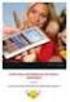 AP70/AP80 Guida Veloce di Avviamento IT Il pannello frontale 1 2 3 CMD MENU 8 10 STBY NAV AUTO 9 WORK 11 4 5 6 TURN 7 12 ALARM 13 ALARM No. Descrizione 1 CMD/Thruster Premete una volta per prendere/richiedere
AP70/AP80 Guida Veloce di Avviamento IT Il pannello frontale 1 2 3 CMD MENU 8 10 STBY NAV AUTO 9 WORK 11 4 5 6 TURN 7 12 ALARM 13 ALARM No. Descrizione 1 CMD/Thruster Premete una volta per prendere/richiedere
Guida per l utente agli organigrammi cross-browser di OrgPublisher
 Guida per l utente agli organigrammi cross-browser di OrgPublisher Sommario Sommario... 3 Visualizzazione di tutorial sugli organigrammi cross-browser pubblicati... 3 Esecuzione di una ricerca in un organigramma
Guida per l utente agli organigrammi cross-browser di OrgPublisher Sommario Sommario... 3 Visualizzazione di tutorial sugli organigrammi cross-browser pubblicati... 3 Esecuzione di una ricerca in un organigramma
PROCEDURA INSERIMENTO POI E AUTOVELOX SU GEOSAT serie
 PROCEDURA INSERIMENTO POI E AUTOVELOX SU GEOSAT serie 2-4 - 5 1) I file devono essere in formato OV2, ed, associato ad ognuno di essi, vi deve essere un icona immagine in formato bmp ( dello stesso nome
PROCEDURA INSERIMENTO POI E AUTOVELOX SU GEOSAT serie 2-4 - 5 1) I file devono essere in formato OV2, ed, associato ad ognuno di essi, vi deve essere un icona immagine in formato bmp ( dello stesso nome
LOGVIEWER MANUALE D USO
 LOG VIEWER Rev. 00 2-9 1. INSTALLAZIONE Accedere alla scheda di memoria SD e copiare la cartella LogViewer sul proprio computer. Aprire la cartella LogViewer e lanciare il programma LogViewer tramite il
LOG VIEWER Rev. 00 2-9 1. INSTALLAZIONE Accedere alla scheda di memoria SD e copiare la cartella LogViewer sul proprio computer. Aprire la cartella LogViewer e lanciare il programma LogViewer tramite il
Telecomando mobile HP (solo in determinati modelli) Guida utente
 Telecomando mobile HP (solo in determinati modelli) Guida utente Copyright 2008 Hewlett-Packard Development Company, L.P. Windows e Windows Vista sono entrambi marchi registrati o marchi di Microsoft Corporation
Telecomando mobile HP (solo in determinati modelli) Guida utente Copyright 2008 Hewlett-Packard Development Company, L.P. Windows e Windows Vista sono entrambi marchi registrati o marchi di Microsoft Corporation
Utilizzo della Guida in linea
 Page 1 of 3 Utilizzo della Guida in linea Questa sezione spiega come utilizzare la Guida in linea. Finestra della Guida Ricerca a tutto testo Funzione [Preferiti] Notazioni Finestra della Guida La finestra
Page 1 of 3 Utilizzo della Guida in linea Questa sezione spiega come utilizzare la Guida in linea. Finestra della Guida Ricerca a tutto testo Funzione [Preferiti] Notazioni Finestra della Guida La finestra
MANUALE UTENTE KLIM SKILL Gaming Mouse
 MANUALE UTENTE KLIM SKILL Gaming Mouse 0. INTRODUZIONE A nome di tutto il team KLIM, grazie per aver acquistato il nostro mouse da gioco KLIM Skill. Speriamo che soddisfi le tue aspettative e che ti piaccia
MANUALE UTENTE KLIM SKILL Gaming Mouse 0. INTRODUZIONE A nome di tutto il team KLIM, grazie per aver acquistato il nostro mouse da gioco KLIM Skill. Speriamo che soddisfi le tue aspettative e che ti piaccia
- Pagina iniziale 3 - Menu principale 9 _ Info menu principale 10 _ Impostazione data e ora 11
 INDICE - Pagina iniziale 3 - Menu principale 9 _ Info menu principale 10 _ Impostazione data e ora 11 - Regolazione 12 _ Riepilogo zone 13 _ Selezione stagione 14 _ Programmazione cicli 15 _ Livelli temperature
INDICE - Pagina iniziale 3 - Menu principale 9 _ Info menu principale 10 _ Impostazione data e ora 11 - Regolazione 12 _ Riepilogo zone 13 _ Selezione stagione 14 _ Programmazione cicli 15 _ Livelli temperature
Modifica delle impostazioni della stampante 1
 Modifica delle impostazioni della stampante 1 Molte impostazioni della stampante possono essere modificate tramite l'applicazione software utilizzata, il driver per stampante Lexmark, il pannello operatore
Modifica delle impostazioni della stampante 1 Molte impostazioni della stampante possono essere modificate tramite l'applicazione software utilizzata, il driver per stampante Lexmark, il pannello operatore
MultiBoot Guida per l'utente
 MultiBoot Guida per l'utente Copyright 2006 Hewlett-Packard Development Company, L.P. Le informazioni contenute in questo documento sono soggette a modifiche senza preavviso. Le sole garanzie per i prodotti
MultiBoot Guida per l'utente Copyright 2006 Hewlett-Packard Development Company, L.P. Le informazioni contenute in questo documento sono soggette a modifiche senza preavviso. Le sole garanzie per i prodotti
Dimensioni foratura pannello
 Tensione di alimentazione Consumo Dimensioni contenitore Dimensioni foratura pannello 12 40Vdc 9 30Vac 5VA max 144x72x80mm 138x68mm Tasto HELP Viene utilizzato per uscire dalle schermate Tasto ENT Viene
Tensione di alimentazione Consumo Dimensioni contenitore Dimensioni foratura pannello 12 40Vdc 9 30Vac 5VA max 144x72x80mm 138x68mm Tasto HELP Viene utilizzato per uscire dalle schermate Tasto ENT Viene
Telecomando HP Mini (solo in determinati modelli) Guida utente
 Telecomando HP Mini (solo in determinati modelli) Guida utente Copyright 2008 Hewlett-Packard Development Company, L.P. Windows e Windows Vista sono marchi registrati negli Stati Uniti di Microsoft Corporation.
Telecomando HP Mini (solo in determinati modelli) Guida utente Copyright 2008 Hewlett-Packard Development Company, L.P. Windows e Windows Vista sono marchi registrati negli Stati Uniti di Microsoft Corporation.
Prima dell aggiornamento, eseguire il back up dei dati personali con Google service o altri strumenti per il back up.
 1. Guida all aggiornamento della scheda 1)Passaggio 1: Back up dei dati Prima dell aggiornamento, eseguire il back up dei dati personali con Google service o altri strumenti per il back up. 2)Passaggio
1. Guida all aggiornamento della scheda 1)Passaggio 1: Back up dei dati Prima dell aggiornamento, eseguire il back up dei dati personali con Google service o altri strumenti per il back up. 2)Passaggio
Manuale versione Mobile (Smartphone Tablet)
 Manuale versione Mobile (Smartphone Tablet) Introduzione La versione mobile è una versione del gestionale Reali studiata apposta per l utilizzo da dispositivi mobili quali smartphone e tablet. La base
Manuale versione Mobile (Smartphone Tablet) Introduzione La versione mobile è una versione del gestionale Reali studiata apposta per l utilizzo da dispositivi mobili quali smartphone e tablet. La base
Manuale D uso MultiBox
 Manuale D uso MultiBox COMANDI DELLA MACCHINA 1) INTERRUTORE GENRALE: ruotando l interruttore generale dalla posizione 0 alla posizione 1 il quadro elettrico viene alimentato. 2) PANNELLO TOUCHSCREEN:
Manuale D uso MultiBox COMANDI DELLA MACCHINA 1) INTERRUTORE GENRALE: ruotando l interruttore generale dalla posizione 0 alla posizione 1 il quadro elettrico viene alimentato. 2) PANNELLO TOUCHSCREEN:
ACCESSORIO PANNELLO CONTROLLO REMOTO
 ACCESSORIO PANNELLO CONTROLLO REMOTO Questa istruzione è parte integrante del libretto dell'apparecchio sul quale viene installato l'accessorio. A tale libretto si rimanda per le AVVERTENZE GENERALI e
ACCESSORIO PANNELLO CONTROLLO REMOTO Questa istruzione è parte integrante del libretto dell'apparecchio sul quale viene installato l'accessorio. A tale libretto si rimanda per le AVVERTENZE GENERALI e
AP70 MK2 Guida rapida di avviamento
 Il pannello anteriore AP70 MK2 Guida rapida di avviamento A B C IT MENU D F TURN E STBY AUTO TRACK WORK ALARM G H I J K L A B C D Descrizione Tasto Comando/Thruster Premere per assumere/richiedere il comando
Il pannello anteriore AP70 MK2 Guida rapida di avviamento A B C IT MENU D F TURN E STBY AUTO TRACK WORK ALARM G H I J K L A B C D Descrizione Tasto Comando/Thruster Premere per assumere/richiedere il comando
Comando centralizzato Manuale d uso e installazione
 Comando centralizzato Manuale d uso e installazione YCZ-G001 INDICE Parti e funzioni... 1 Funzionamento... 9 Connessione cavi comando centralizzato... 32 Si prega di leggere attentamente il manuale d'uso
Comando centralizzato Manuale d uso e installazione YCZ-G001 INDICE Parti e funzioni... 1 Funzionamento... 9 Connessione cavi comando centralizzato... 32 Si prega di leggere attentamente il manuale d'uso
Aggiornamenti del software Guida per l'utente
 Aggiornamenti del software Guida per l'utente Copyright 2008 Hewlett-Packard Development Company, L.P. Windows è un marchio registrato negli Stati Uniti di Microsoft Corporation. Le informazioni contenute
Aggiornamenti del software Guida per l'utente Copyright 2008 Hewlett-Packard Development Company, L.P. Windows è un marchio registrato negli Stati Uniti di Microsoft Corporation. Le informazioni contenute
Manopola Dial. Guida dell'utente
 Manopola Dial Guida dell'utente Messaggi di N.B., Attenzione e Avvertenza N.B.: un messaggio N.B. (Nota Bene) indica informazioni importanti che contribuiscono a migliorare l'utilizzo del prodotto. ATTENZIONE:
Manopola Dial Guida dell'utente Messaggi di N.B., Attenzione e Avvertenza N.B.: un messaggio N.B. (Nota Bene) indica informazioni importanti che contribuiscono a migliorare l'utilizzo del prodotto. ATTENZIONE:
Programmatore serie DIG
 Programmatore serie DIG Manuale d uso e di programmazione grammatore_serie_dig_ita.indd 1 12/07/12 14.4 1.1 INTERFACCIA UTENTE DESCRIZIONE DEL DISPLAY E DELLE ICONE L interfaccia utente della centralina
Programmatore serie DIG Manuale d uso e di programmazione grammatore_serie_dig_ita.indd 1 12/07/12 14.4 1.1 INTERFACCIA UTENTE DESCRIZIONE DEL DISPLAY E DELLE ICONE L interfaccia utente della centralina
HELP N-COM EASYSET. Istruzioni d uso del programma N-Com Easyset UTILIZZO DI N-COM EASYSET...2
 HELP N-COM EASYSET Istruzioni d uso del programma N-Com Easyset UTILIZZO DI N-COM EASYSET...2 AGGIORNAMENTO N-COM EASYSET... 2 SELEZIONE LINGUA DI N-COM EASYSET... 2 BENVENUTO...3 RICONOSCIMENTO DISPOSITIVO...3
HELP N-COM EASYSET Istruzioni d uso del programma N-Com Easyset UTILIZZO DI N-COM EASYSET...2 AGGIORNAMENTO N-COM EASYSET... 2 SELEZIONE LINGUA DI N-COM EASYSET... 2 BENVENUTO...3 RICONOSCIMENTO DISPOSITIVO...3
Relazioni. Microsoft Access. Relazioni. Relazioni
 Relazioni Microsoft Access Relazioni In Access, le relazioni non sono le relazioni del modello relazionale! Relazioni: legate ai concetti di Join Integrità referenziale Relazioni I tipi di relazione possono
Relazioni Microsoft Access Relazioni In Access, le relazioni non sono le relazioni del modello relazionale! Relazioni: legate ai concetti di Join Integrità referenziale Relazioni I tipi di relazione possono
SpeedDome Ultra VII Utility di configurazione Telecamera Giorno/Notte
 SpeedDome Ultra VII Utility di configurazione Telecamera Giorno/Notte Guida di consultazione rapida Se occorre assistenza Rivolgersi al Rappresentante delle vendite. Che cos è il domo Utility di configurazione?
SpeedDome Ultra VII Utility di configurazione Telecamera Giorno/Notte Guida di consultazione rapida Se occorre assistenza Rivolgersi al Rappresentante delle vendite. Che cos è il domo Utility di configurazione?
Telecomando mobile HP (solo in determinati modelli) Guida utente
 Telecomando mobile HP (solo in determinati modelli) Guida utente Copyright 2008 Hewlett-Packard Development Company, L.P. Windows e Windows Vista sono marchi registrati negli Stati Uniti di Microsoft Corporation.
Telecomando mobile HP (solo in determinati modelli) Guida utente Copyright 2008 Hewlett-Packard Development Company, L.P. Windows e Windows Vista sono marchi registrati negli Stati Uniti di Microsoft Corporation.
TouchPad e tastiera. Numero di parte del documento: Questa guida descrive il TouchPad e la tastiera del computer.
 TouchPad e tastiera Numero di parte del documento: 410773-061 Aprile 2006 Questa guida descrive il TouchPad e la tastiera del computer. Sommario 1 TouchPad Identificazione del TouchPad......................
TouchPad e tastiera Numero di parte del documento: 410773-061 Aprile 2006 Questa guida descrive il TouchPad e la tastiera del computer. Sommario 1 TouchPad Identificazione del TouchPad......................
Sistema Nellcor palmare per il monitoraggio della SpO 2
 Sistema Nellcor palmare per il monitoraggio della SpO 2 In-service presentation COVIDIEN, COVIDIEN con logo, il logo Covidien e positive results for life sono dei marchi registrati negli Stati Uniti e
Sistema Nellcor palmare per il monitoraggio della SpO 2 In-service presentation COVIDIEN, COVIDIEN con logo, il logo Covidien e positive results for life sono dei marchi registrati negli Stati Uniti e
2017 Electronics For Imaging, Inc. Per questo prodotto, il trattamento delle informazioni contenute nella presente pubblicazione è regolato da quanto
 2017 Electronics For Imaging, Inc. Per questo prodotto, il trattamento delle informazioni contenute nella presente pubblicazione è regolato da quanto previsto in Avvisi legali. 17 aprile 2017 Indice 3
2017 Electronics For Imaging, Inc. Per questo prodotto, il trattamento delle informazioni contenute nella presente pubblicazione è regolato da quanto previsto in Avvisi legali. 17 aprile 2017 Indice 3
Materiali per LIM. Corso di Scienze della Terra e Corso di Biologia di Elena Porzio e Ornella Porzio. Indice dei contenuti di questo tutorial
 Corso di Scienze della Terra e Corso di Biologia di Elena Porzio e Ornella Porzio Materiali per LIM Indice dei contenuti di questo tutorial Fare clic sull argomento desiderato Requisiti di sistema Scaricare
Corso di Scienze della Terra e Corso di Biologia di Elena Porzio e Ornella Porzio Materiali per LIM Indice dei contenuti di questo tutorial Fare clic sull argomento desiderato Requisiti di sistema Scaricare
Serie 7. The Future Starts Now. Termometri digitali Temp7. Temp7 PT100. Temp7 NTC. Temp7 K/T
 Serie 7 Termometri digitali PT100 NTC K/T Per sonde Pt100 RTD 0,1 C da -99,9 a +199,9 C / 1 C da -200 a +999 C Per sonde NTC 30K 0,1 C da -50,0 a +150,0 C Per sonde a termocoppia K e T K: 0,1 C da -99,9
Serie 7 Termometri digitali PT100 NTC K/T Per sonde Pt100 RTD 0,1 C da -99,9 a +199,9 C / 1 C da -200 a +999 C Per sonde NTC 30K 0,1 C da -50,0 a +150,0 C Per sonde a termocoppia K e T K: 0,1 C da -99,9
Dell Canvas Layout. Guida dell'utente versione 1.0
 Dell Canvas Layout Guida dell'utente versione 1.0 Messaggi di N.B., Attenzione e Avvertenza N.B.: un messaggio N.B. (Nota Bene) indica informazioni importanti che contribuiscono a migliorare l'utilizzo
Dell Canvas Layout Guida dell'utente versione 1.0 Messaggi di N.B., Attenzione e Avvertenza N.B.: un messaggio N.B. (Nota Bene) indica informazioni importanti che contribuiscono a migliorare l'utilizzo
Sezione 1: intestazione contenente i dettagli relativi al profilo utente e stream (tipi di richieste) disponibili
 2.1 Home Page Sezione 1: intestazione contenente i dettagli relativi al profilo utente e stream (tipi di richieste) disponibili Sezione 2: una serie di finestre che evidenziano le news più recenti, la
2.1 Home Page Sezione 1: intestazione contenente i dettagli relativi al profilo utente e stream (tipi di richieste) disponibili Sezione 2: una serie di finestre che evidenziano le news più recenti, la
Guida alle funzioni principali
 Guida alle funzioni principali www.utax.it +39 02 895861 marketing@utax.it 1 Indice Come accedere al menu LUX... 3 Come usare il menu LUX... 4 Come configurare la connessione Wi-Fi... 5 Come impostare
Guida alle funzioni principali www.utax.it +39 02 895861 marketing@utax.it 1 Indice Come accedere al menu LUX... 3 Come usare il menu LUX... 4 Come configurare la connessione Wi-Fi... 5 Come impostare
2008 Nokia. Tutti i diritti sono riservati. Nokia, Nokia Connecting People ed Nseries sono marchi o marchi registrati di Nokia Corporation.
 Chat Edizione 1 2008 Nokia. Tutti i diritti sono riservati. Nokia, Nokia Connecting People ed Nseries sono marchi o marchi registrati di Nokia Corporation. Nokia tune è una tonalità registrata di proprietà
Chat Edizione 1 2008 Nokia. Tutti i diritti sono riservati. Nokia, Nokia Connecting People ed Nseries sono marchi o marchi registrati di Nokia Corporation. Nokia tune è una tonalità registrata di proprietà
GESCO MOBILE per Android e iphone
 GESCO MOBILE per Android e iphone APPLICAZIONE PER LA GESTIONE DEI DISPOSITIVI GSM GESCO aggiornamenti su www.gesco.it MANUALE D USO Vi ringraziamo per aver scelto la qualità dei prodotti GESCO Tramite
GESCO MOBILE per Android e iphone APPLICAZIONE PER LA GESTIONE DEI DISPOSITIVI GSM GESCO aggiornamenti su www.gesco.it MANUALE D USO Vi ringraziamo per aver scelto la qualità dei prodotti GESCO Tramite
Note APRIRE IL PROGRAMMA EXCEL
 APRIRE IL PROGRAMMA EXCEL 1. Fai clic sul pulsante Start. 2. Fai scorrere l elenco dei programmi e a seconda della versione del tuo Windows: a. Fai clic su Microsoft Office e/o b. Fai clic su Microsoft
APRIRE IL PROGRAMMA EXCEL 1. Fai clic sul pulsante Start. 2. Fai scorrere l elenco dei programmi e a seconda della versione del tuo Windows: a. Fai clic su Microsoft Office e/o b. Fai clic su Microsoft
MANUALE APP EPLUS ANDROID. eplus. // Via Pontestura 124 Camino (AL) Italy
 MANUALE APP EPLUS ANDROID eplus support@eplus.bike // www.eplus.bike Via Pontestura 124 Camino 15020 (AL) Italy COME SI COMINCIA Scaricare da Google Play l app eplus ebike controller per Android. Effettuare
MANUALE APP EPLUS ANDROID eplus support@eplus.bike // www.eplus.bike Via Pontestura 124 Camino 15020 (AL) Italy COME SI COMINCIA Scaricare da Google Play l app eplus ebike controller per Android. Effettuare
5 Invio di Integrazioni e Conformazioni (per pratiche già trasmesse)
 5 Invio di Integrazioni e Conformazioni (per pratiche già trasmesse) NOTA : La funzionalità descritta in questo capitolo, è presente soltanto per alcuni Comuni Dopo che l utente ha inviato una pratica
5 Invio di Integrazioni e Conformazioni (per pratiche già trasmesse) NOTA : La funzionalità descritta in questo capitolo, è presente soltanto per alcuni Comuni Dopo che l utente ha inviato una pratica
GUIDA ALL ESAME ECDL
 ISTITUTO DI ISTRUZIONE SUPERIORE Liceo Scientifico Istituto Tecnico Industrial ALDO MORO Via Gallo Pecca n. 4/6 10086 RIVAROLO CANAVESE PRIMA DI INIZIARE L ESAME LEGGI ATTENTAMENTE IL PRESENTE FASCICOLO
ISTITUTO DI ISTRUZIONE SUPERIORE Liceo Scientifico Istituto Tecnico Industrial ALDO MORO Via Gallo Pecca n. 4/6 10086 RIVAROLO CANAVESE PRIMA DI INIZIARE L ESAME LEGGI ATTENTAMENTE IL PRESENTE FASCICOLO
Catalogo Elettronico Lancia, Fiat e Alfa Romeo Manuale sulla Navigazione
 Catalogo Elettronico Lancia, Fiat e Alfa Romeo Manuale sulla Navigazione Indice Manuale Navigazione per VIN (n di telaio) Navigazione alternativa al VIN Struttura pagine Caratteristiche prodotto Utilizzo
Catalogo Elettronico Lancia, Fiat e Alfa Romeo Manuale sulla Navigazione Indice Manuale Navigazione per VIN (n di telaio) Navigazione alternativa al VIN Struttura pagine Caratteristiche prodotto Utilizzo
Assessorato alla Sanità FIM. Flussi Informativi Ministeriali. Manuale Utente. Versione 1.0
 Assessorato alla Sanità FIM Flussi Informativi Ministeriali Manuale Utente Versione 1.0 Sommario 1. Introduzione... 2 2. Requisiti per l uso dell applicativo FIM... 2 2.1. Caratteristiche minime... 2 2.2.
Assessorato alla Sanità FIM Flussi Informativi Ministeriali Manuale Utente Versione 1.0 Sommario 1. Introduzione... 2 2. Requisiti per l uso dell applicativo FIM... 2 2.1. Caratteristiche minime... 2 2.2.
Ver Manuale d uso
 Ver. 1.0 Manuale d uso Indice 1) Introduzione. Pg. 03 2) Installazione. Pg. 04 3) Prima Esecuzione Pg. 05 4) Versione Demo o Completa. Pg. 06 5) Rubrica.. Pg. 10 6) Bozze. Pg. 12 7) Fatture Pg. 14 8) Cambio
Ver. 1.0 Manuale d uso Indice 1) Introduzione. Pg. 03 2) Installazione. Pg. 04 3) Prima Esecuzione Pg. 05 4) Versione Demo o Completa. Pg. 06 5) Rubrica.. Pg. 10 6) Bozze. Pg. 12 7) Fatture Pg. 14 8) Cambio
Modalità di gestione delle iniziative formative e loro pubblicazione nel catalogo
 Modalità di gestione delle iniziative formative e loro pubblicazione nel catalogo Versione 1.0 Gennaio 2017 Indice 1- INTRODUZIONE... 3 2- ACCESSO ALLE FUNZIONALITÀ DI GESTORE DELLE INIZIATIVE FORMATIVE...
Modalità di gestione delle iniziative formative e loro pubblicazione nel catalogo Versione 1.0 Gennaio 2017 Indice 1- INTRODUZIONE... 3 2- ACCESSO ALLE FUNZIONALITÀ DI GESTORE DELLE INIZIATIVE FORMATIVE...
4 Memo (appunti) Capitolo
 Capitolo 4 Memo (appunti) Il modo Memo (appunti) funge essenzialmente da elaboratore di testi base. Esso consente di introdurre e memorizzare dei file di testo per il richiamo in seguito quando se ne ha
Capitolo 4 Memo (appunti) Il modo Memo (appunti) funge essenzialmente da elaboratore di testi base. Esso consente di introdurre e memorizzare dei file di testo per il richiamo in seguito quando se ne ha
GUIDA RAPIDA EDILCONNECT
 1 GUIDA RAPIDA EDILCONNECT Prima di iniziare In EdilConnect è spesso presente il simbolo vicino ai campi di inserimento. Passando il mouse sopra tale simbolo viene visualizzato un aiuto contestuale relativo
1 GUIDA RAPIDA EDILCONNECT Prima di iniziare In EdilConnect è spesso presente il simbolo vicino ai campi di inserimento. Passando il mouse sopra tale simbolo viene visualizzato un aiuto contestuale relativo
MyChron Light MCL Manuale utente
 Manuale utente INDICE PRESENTAZIONE... 3 1 Versioni e composizione del kit... 4 2 e le sue parti... 5 2.1 Il Display... 5 2.2 La Tastiera... 5 2.3 Il ricevitore ottico... 5 2.4 Il trasmettitore ottico...
Manuale utente INDICE PRESENTAZIONE... 3 1 Versioni e composizione del kit... 4 2 e le sue parti... 5 2.1 Il Display... 5 2.2 La Tastiera... 5 2.3 Il ricevitore ottico... 5 2.4 Il trasmettitore ottico...
APP EPLUS MOTORI BOSCH. eplus. // Via Pontestura 124 Camino (AL) Italy
 MANUALE VERSIONE 1.4.0.5 APP EPLUS MOTORI BOSCH eplus info@eplus.bike // www.eplus.bike Via Pontestura 124 Camino 15020 (AL) Italy COME SI COMINCIA Scaricare da Google Play l app eplus ebike controller
MANUALE VERSIONE 1.4.0.5 APP EPLUS MOTORI BOSCH eplus info@eplus.bike // www.eplus.bike Via Pontestura 124 Camino 15020 (AL) Italy COME SI COMINCIA Scaricare da Google Play l app eplus ebike controller
Laboratorio - Installazione di Windows Vista
 5.0 5.2.1.6 Laboratorio - Installazione di Windows Vista Introduzione Stampare e completare questo laboratorio. In questo laboratorio, verrà installato il sistema operativo Windows Vista. Apparecchiatura
5.0 5.2.1.6 Laboratorio - Installazione di Windows Vista Introduzione Stampare e completare questo laboratorio. In questo laboratorio, verrà installato il sistema operativo Windows Vista. Apparecchiatura
MANUALE UTENTE KLIM AIM
 MANUALE UTENTE KLIM AIM 0. INTRODUZIONE A nome di tutto il team KLIM, grazie per aver acquistato il nostro mouse da gioco KLIM Aim. Speriamo che soddisfi le tue aspettative e che ti piaccia usare questo
MANUALE UTENTE KLIM AIM 0. INTRODUZIONE A nome di tutto il team KLIM, grazie per aver acquistato il nostro mouse da gioco KLIM Aim. Speriamo che soddisfi le tue aspettative e che ti piaccia usare questo
Laboratorio - Gestione dei File di Sistema con Utility Integrate in Windows Vista
 5.0 5.3.4.7 Laboratorio - Gestione dei File di Sistema con Utility Integrate in Windows Vista Introduzione Stampare e completare questo laboratorio. In questo laboratorio, si utilizzeranno programmi di
5.0 5.3.4.7 Laboratorio - Gestione dei File di Sistema con Utility Integrate in Windows Vista Introduzione Stampare e completare questo laboratorio. In questo laboratorio, si utilizzeranno programmi di
3 Interfaccia utente. 3.1 Finestra principale Barra dei menu. Interfaccia utente
 3 Interfaccia utente 3.1 Finestra principale All'avvio di Nero WaveEditor viene visualizzata la finestra principale. La finestra include una barra dei menu, una barra degli strumenti e diverse visualizzazioni
3 Interfaccia utente 3.1 Finestra principale All'avvio di Nero WaveEditor viene visualizzata la finestra principale. La finestra include una barra dei menu, una barra degli strumenti e diverse visualizzazioni
VISUALIZZAZIONE DEI MOTIVI NELLA SCHERMATA MODIFICA RICAMO INGRANDITI DEL 200% SPECIFICA DELLE DIMENSIONI DELLE ANTEPRIME DEI MOTIVI ITALIANO
 IT NUOVE FUNZIONI DELLA VERSIONE 2 Le nuove funzioni riportate di seguito sono state aggiunte alla versione 2. Le anteprime dei motivi di ricamo possono essere ingrandite del 200%. Le anteprime dei motivi
IT NUOVE FUNZIONI DELLA VERSIONE 2 Le nuove funzioni riportate di seguito sono state aggiunte alla versione 2. Le anteprime dei motivi di ricamo possono essere ingrandite del 200%. Le anteprime dei motivi
Parti della fotocamera
 Parti della fotocamera. Pulsante otturatore. Stabilizz.. Pulsante di accensione 4. Flash 5. Porta USB / Morsetto uscita video 6. Luce autoscatto 7. Obiettivo 8. Microfono 9. Spia di funzionamento 0. Pulsante
Parti della fotocamera. Pulsante otturatore. Stabilizz.. Pulsante di accensione 4. Flash 5. Porta USB / Morsetto uscita video 6. Luce autoscatto 7. Obiettivo 8. Microfono 9. Spia di funzionamento 0. Pulsante
Visualizzazione ed elaborazione dei risultati in ALOORA
 Visualizzazione ed elaborazione dei risultati in ALOORA AGROLAB GROUP 05-2018 1 / 15 Sommario Capitolo 1: le due finestre di visualizzazione di risultati... 3 Risultati per ordine... 3 Risultati per campione...
Visualizzazione ed elaborazione dei risultati in ALOORA AGROLAB GROUP 05-2018 1 / 15 Sommario Capitolo 1: le due finestre di visualizzazione di risultati... 3 Risultati per ordine... 3 Risultati per campione...
Manuale per l'utente per DS150E con Win7. Dangerfield February. 2010 V1.0 Delphi PSS
 Manuale per l'utente per DS150E con Win7 1 INDICE Componenti principali...3 Istruzioni per l'installazione. 5 Installazione Bluetooth 17 Configurazione Bluetooth..29 Programma diagnostico.42 File 44 Impostazioni...46
Manuale per l'utente per DS150E con Win7 1 INDICE Componenti principali...3 Istruzioni per l'installazione. 5 Installazione Bluetooth 17 Configurazione Bluetooth..29 Programma diagnostico.42 File 44 Impostazioni...46
Introduzione a PowerPoint
 Introduzione a PowerPoint PowerPoint è una potente applicazione per la creazione di presentazioni, ma per utilizzarla nel modo più efficace è necessario innanzitutto comprenderne gli elementi di base.
Introduzione a PowerPoint PowerPoint è una potente applicazione per la creazione di presentazioni, ma per utilizzarla nel modo più efficace è necessario innanzitutto comprenderne gli elementi di base.
SCAImemoMan. Manuale Utente Ver. 1.0
 SCAImemoMan Manuale Utente Ver. 1.0 Il contenuto di questo documento è a titolo informativo, e può essere cambiato senza preavviso. Sebbene S.C.A.I. Solution srl faccia ogni sforzo per garantire la correttezza
SCAImemoMan Manuale Utente Ver. 1.0 Il contenuto di questo documento è a titolo informativo, e può essere cambiato senza preavviso. Sebbene S.C.A.I. Solution srl faccia ogni sforzo per garantire la correttezza
In questa pagina puoi trovare una panoramica sulle funzioni di accessibilità del portale.
 Questo sito, per quanto possibile, è conforme alle raccomandazioni W3C in materia di accessibilità ed è compatibile con i più diffusi dispositivi e software dedicati ai portatori di handicap. Per avere
Questo sito, per quanto possibile, è conforme alle raccomandazioni W3C in materia di accessibilità ed è compatibile con i più diffusi dispositivi e software dedicati ai portatori di handicap. Per avere
PROCEDURE UTILI DIGIQUEST HD TIVUSAT
 PROCEDURE UTILI DIGIQUEST HD TIVUSAT Come visualizzare le informazioni Utilizzare le frecce su/giù per selezionare il menu Impostazioni premere OK Utilizzare le frecce su/giù per selezionare il menu Stato
PROCEDURE UTILI DIGIQUEST HD TIVUSAT Come visualizzare le informazioni Utilizzare le frecce su/giù per selezionare il menu Impostazioni premere OK Utilizzare le frecce su/giù per selezionare il menu Stato
Programma di installazione Guida per l'utente
 Programma di installazione Guida per l'utente Copyright 2007 Hewlett-Packard Development Company, L.P. Microsoft è un marchio registrato negli Stati Uniti di Microsoft Corporation. Le informazioni contenute
Programma di installazione Guida per l'utente Copyright 2007 Hewlett-Packard Development Company, L.P. Microsoft è un marchio registrato negli Stati Uniti di Microsoft Corporation. Le informazioni contenute
Capitolo I Sistema operativo
 Capitolo I Sistema operativo Primi passi col computer Avviare il computer e collegarsi in modo sicuro utilizzando un nome utente e una password Per avviare un computer è necessario premere il pulsante
Capitolo I Sistema operativo Primi passi col computer Avviare il computer e collegarsi in modo sicuro utilizzando un nome utente e una password Per avviare un computer è necessario premere il pulsante
